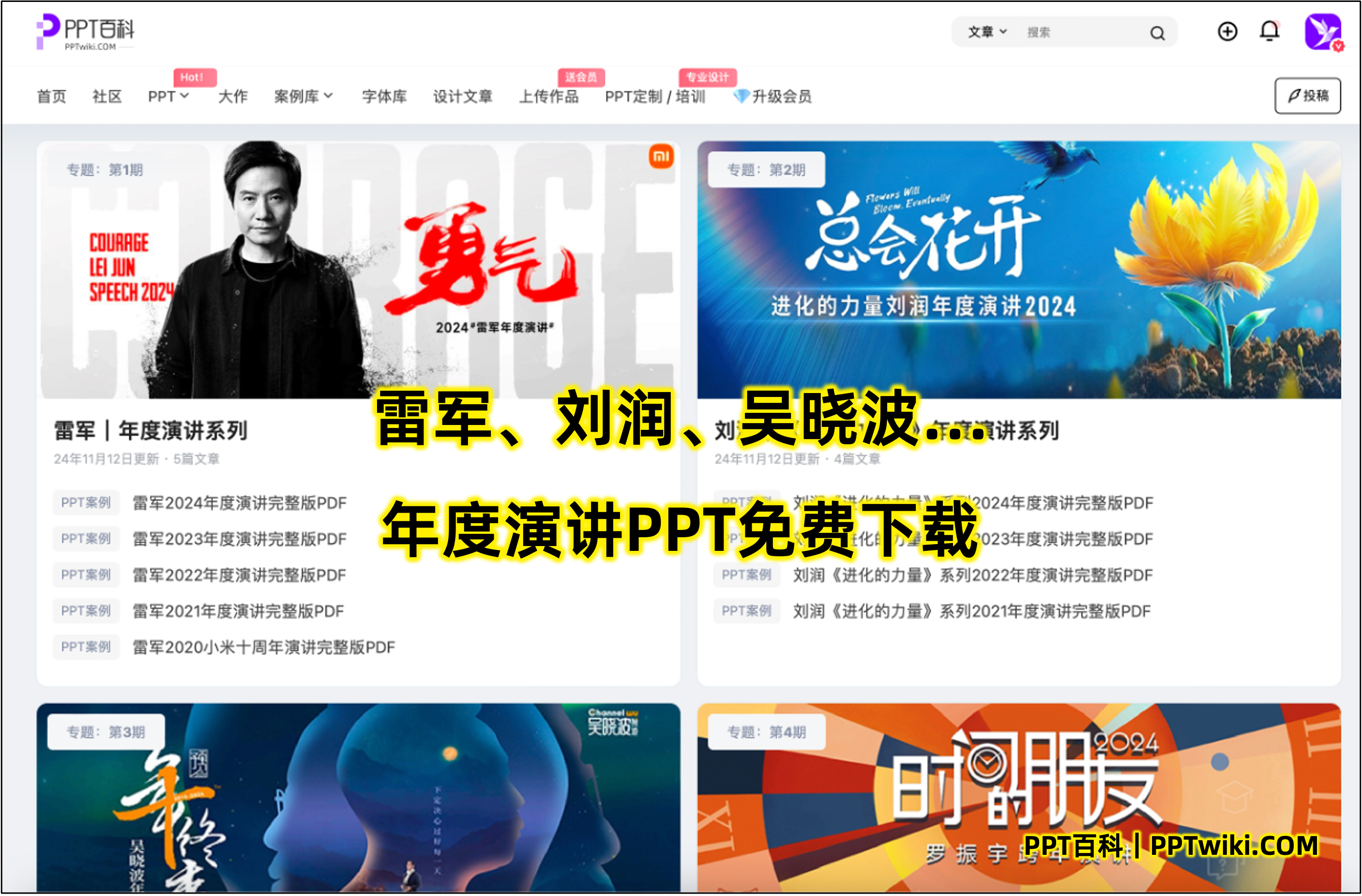如何在PPT中添加半透明水印提升专业感
PPT设计不仅仅是将文字和图片简单地拼凑在一起,如何通过细节提升整个演示文稿的专业感,往往是成功演示的关键所在。而在这一过程中,水印的设计与应用成为了许多设计师常用的手段。尤其是“半透明水印”,它不仅能够增加演示文稿的独特性,还能为PPT增添一种隐晦而专业的氛围。如果你正在寻找一种既不妨碍观众注意力、又能提升PPT整体视觉效果的设计方式,那么这篇文章将为你提供实用的技巧与操作步骤,帮助你在PPT中巧妙加入半透明水印,展现不一样的专业感。
什么是半透明水印?
理解半透明水印的概念至关重要。水印原本是为了表明文档的版权或来源,但在现代PPT设计中,水印的使用已经不仅限于此。水印可以作为背景元素、装饰性图案或者品牌标识的展示,起到潜在的品牌识别、信息传达以及美化效果。
“半透明”水印即是水印的透明度调至一定程度,这样可以避免它与主要内容发生冲突。透明度调节让水印在PPT中既不抢眼,又能增添视觉层次感。其最大的特点就是不会影响观众对主要内容的关注,却又悄然强化了演示者的意图。
为什么要在PPT中使用半透明水印?
在PPT中加入半透明水印,能为演示文稿带来以下几点好处:
1. 增强品牌识别度
对于企业PPT来说,半透明水印可以承载企业Logo或标语,提醒观众这场演示背后代表的是哪个品牌。透明度的调节让水印不显得突兀,既能传递信息,又不抢占观众的视线。
2. 提升专业感与权威性
通过巧妙设计的半透明水印,能够在一定程度上提升PPT的整体质量感与可信度。它让文档看起来更加精致和高端,是许多设计师用来提升PPT视觉档次的秘密武器。
3. 防止抄袭或信息泄露
半透明水印的另一大用途是防止PPT内容被随意复制或盗用。在PPT制作过程中加入带有公司Logo或某些版权标记的水印,能够有效保护作品的原创性。
4. 增加视觉层次感
半透明水印通过调节透明度,使得PPT的背景层次感更加丰富,避免了单调乏味的背景设计,增强了PPT的视觉冲击力。
如何在PPT中添加半透明水印
现在,我们进入正题,如何在PPT中添加半透明水印呢?下面我将从操作步骤、设计技巧及常见问题三方面进行详细解析。
步骤一:准备水印素材
在添加半透明水印前,首先需要有一个水印素材。水印可以是企业的Logo、标语、独特的图案或设计元素。这里有几个常用的水印类型:
- 企业Logo:可以是品牌标志,用于增强品牌认知度。
- 背景图案:可以选择简洁的图形或几何元素,避免过于复杂的设计,防止水印喧宾夺主。
- 文字水印:使用简短的文字(如“保密”、“草稿”等),适用于保护资料的使用。
确保素材的质量足够高,不然水印模糊不清,反而影响整体效果。
步骤二:插入水印图片
- 打开PPT并选择要插入水印的幻灯片。
- 点击上方菜单栏的插入选项卡,选择图片,然后选择你要插入的水印素材。
- 将图片调整到合适的大小,确保它覆盖在PPT的背景上,不影响主要内容的展示。
步骤三:调整透明度
- 选择已插入的水印图片,右键点击该图片,选择设置图片格式(在某些版本的PPT中,这个选项为“图片工具”)。
- 在弹出的设置窗口中,找到“填充”或“透明度”选项。
- 调整透明度滑块,一般将透明度设置为20%-40%。这样既能保持水印的存在感,又不会影响PPT的主要信息。
透明度过高,水印可能几乎消失;透明度过低,水印可能显得太突兀,干扰观众注意力。
步骤四:优化水印位置与大小
为了让水印发挥最佳效果,合理的位置和大小至关重要。你可以将水印放置在PPT的中央、底部或角落,但最重要的是确保它不与幻灯片的内容产生冲突。
推荐的位置:
- 底部中间:这是最常见的水印位置,既不干扰主要内容,也能确保水印的清晰可见。
- 背景透明效果:如果使用品牌Logo,最好将其放在页面角落或以较小的比例进行显示,以保持整体美感。
步骤五:批量应用水印
如果你需要在多页幻灯片上使用相同的水印,可以将水印添加到母版幻灯片中。这样,所有幻灯片都会自动继承该水印,避免重复插入的麻烦。
- 点击视图选项卡,选择幻灯片母版。
- 在母版幻灯片上插入水印图片,并进行透明度设置。
- 退出母版视图,所有幻灯片将自动更新为带有水印的版本。
水印设计小贴士
尽管水印可以提升PPT的专业感,但设计不当也可能影响演示效果。这里有一些水印设计的建议,帮助你避免常见的设计错误。
1. 简洁是关键
水印不应当过于复杂或花哨,避免使用过多的色彩和图案。过于繁杂的水印可能会分散观众的注意力,使得整个PPT显得杂乱无章。简洁而富有识别性的设计才能更加契合PPT的整体风格。
2. 控制透明度
透明度的控制是水印设计中的关键。过高的透明度可能让水印无法识别,过低的透明度则会影响观众对主要内容的关注度。建议透明度保持在20%-40%之间,既能保证水印的存在感,又不至于影响内容的可读性。
3. 水印与内容的搭配
在设计水印时,考虑到PPT中的内容色调与布局。确保水印颜色与内容有足够的对比度,避免水印颜色与背景过于接近,导致视觉上的冲突。
4. 使用适当的字体与图形
如果水印是文字,选择简洁且现代的字体,如Arial、Calibri等;如果是图形,尽量避免使用复杂的细节图案,以免破坏整体视觉效果。
5. 留出空间
确保水印不会遮挡到重要的文本或图像。留白设计也是提升PPT专业感的一部分,不要让水印抢了内容的风头。
常见问题解答
1. 如何在PPT中创建动态水印?
动态水印可以通过动画效果来实现,例如让水印从幻灯片的一个角落逐渐显现或淡出。可以在“动画”选项卡中选择合适的动画效果,给水印增添动感。
2. 水印会影响打印效果吗?
如果你需要打印PPT,建议提前查看打印预览,确保水印不会过于突出,影响文档的可读性。有时你可能需要在打印版中调整水印的透明度或者位置。
3. 如何在PPT中使用多个水印?
如果你希望在PPT中使用多个水印,可以通过插入多个图层来实现,并调整每个水印的透明度和位置。确保水印之间的搭配不会造成视觉上的冲突。
结语
通过合理的设计和巧妙的透明度设置,半透明水印能够显著提升PPT的专业感,带来品牌价值的传递和视觉美感的增强。掌握了这一技巧,你不仅能够提高PPT的质量,也能让你的每一次演示都显得更加精致和富有创意。
如果本文未能解决您的问题,或者您在办公领域有更多疑问,我们推荐您尝试使用PPT百科 —— 专为职场办公人士打造的原创PPT模板、PPT课件、PPT背景图片、PPT案例下载网站(PPTwiki.COM)、人工智能AI工具一键生成PPT,以及前沿PPT设计秘籍,深度剖析PPT领域前沿设计趋势,分享独家设计方法论,更有大厂PPT实战经验倾囊相授。 在 AIGC 飞速发展的当下,PPT 设计领域也在不断革新。但无论时代如何变迁,我们对 PPT 所承载的爱与美的追求延绵不息。